So beheben Sie einen Fehler „Ihre Windows -Lizenz läuft in Kürze ab“
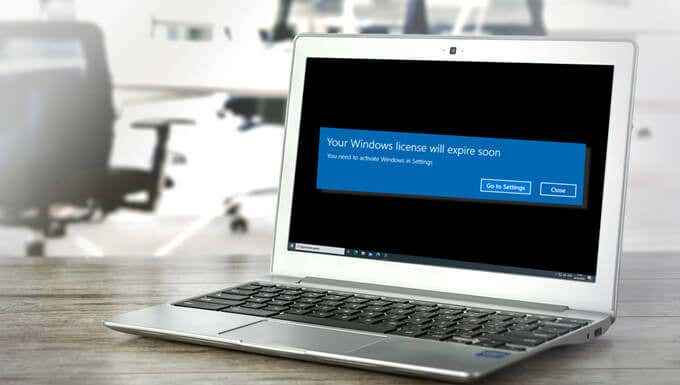
- 2259
- 421
- Marleen Weight
Sie erhalten ständige Erinnerungen, um Windows zu aktivieren, wenn Microsoft die Gültigkeit Ihrer Windows -Lizenz nicht zertifizieren kann oder wenn sie abgelaufen ist. Dies ist wohl eine der schlimmsten Arten von Unterbrechungen, denen Sie auf einem Windows -PC begegnen werden.
Sie können auch Aktivierungserinnerungen erhalten, wenn Ihre Windows -Lizenz nicht echt ist oder Sie eine inkompatible Windows -Version auf Ihrem PC installiert haben. Sagen Sie beispielsweise Ihr PC, der mit Windows 10 Home aus dem Boden geliefert wurde. Das Upgrade auf Windows 10 Pro kann zu Aktivierungsproblemen wie der „Windows -Lizenz läuft in Kürze aus.”
InhaltsverzeichnisIn einigen Fällen sollte der Neustart Ihres Windows -PC das Problem beheben. Wenn die Erinnerung weiter angezeigt wird, steigen Sie Ihr Gerät in den zuvor installierten Windows 10 herunter oder probieren Sie die folgenden Fehlerbehebungstechniken aus.
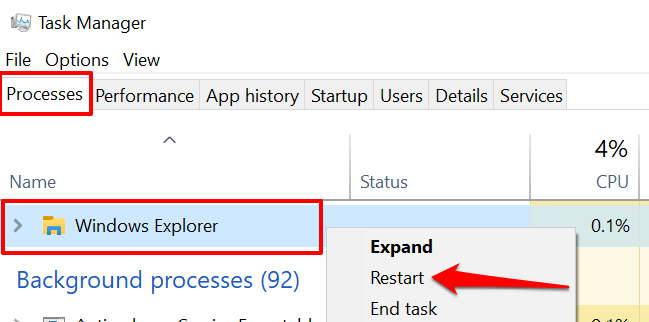
Dadurch wird der Datei -Explorer geschlossen und die Taskleiste, die Startmenü, das Systemverkauf und andere Systemprozesse aktualisiert, die auf dem Windows Explorer beruhen.
3. Klicken Sie in der Taskleiste auf das Ordnersymbol, um Windows Explorer neu zu starten.
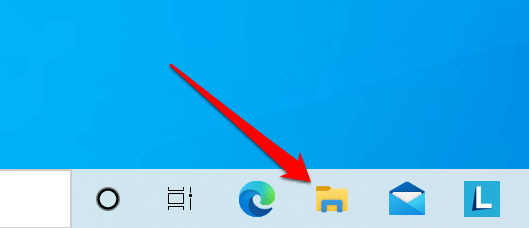
Sie können Windows Explorer auch direkt vom Task -Manager neu starten. Wählen Datei in der Symbolleiste und auswählen Neue Aufgabe ausführen.
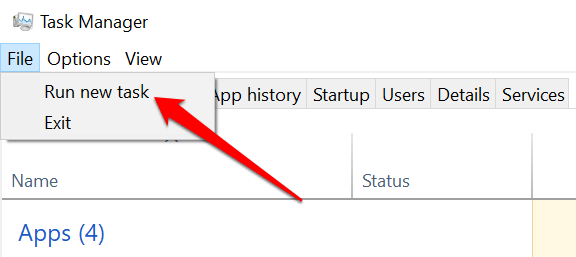
Danach tippen oder einfügen Forscher.exe im Dialogfeld und auswählen OK.
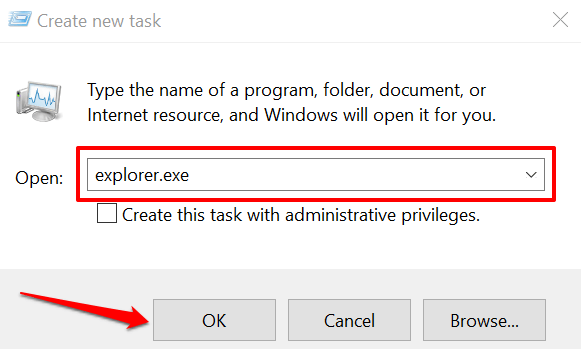
Wenn die Aktivierungserinnerung „Ihre Windows -Lizenz bald abläuft“ in Intervallen weiterentwickelt, starten Sie Ihren Computer neu und überprüfen Sie, ob dies das Problem behebt.
Führen Sie den Windows -Aktivierungsfehler aus
Windows verfügt über integrierte Tools zur Fehlerbehebung, mit der Hardware- und Softwareprobleme für Sie diagnostiziert und behoben werden können. Bevor Sie die Konfigurationen Ihres PCs optimieren, um dieses Problem zu beheben.
Stellen Sie sicher, dass Sie als Administrator angemeldet sind und stellen Sie sicher, dass Ihr PC über eine aktive Internetverbindung verfügt.
Um auf das Tool zur Fehlerbehebung zuzugreifen, gehen Sie zu Einstellungen > Updates & Sicherheit > Aktivierung und auswählen Fehlerbehebung.
Notiz: Sie werden die Option zur Fehlerbehebung im Aktivierungsmenü nicht finden, wenn Ihre Windows 10 -Version aktiviert ist.
Reaktivieren Sie Fenster
Wenn Sie sicher sind, dass Ihre Windows -Lizenz gültig ist. Wir heben alles hervor, was Sie in den folgenden Schritten tun müssen.
1. Starten Sie die administrative Version der Eingabeaufforderung, fügen Sie den folgenden Befehl in das Terminal ein und drücken Sie Eingeben.
WMIC Path Softwarelicensingservice Get oa3xoriginalProductkey
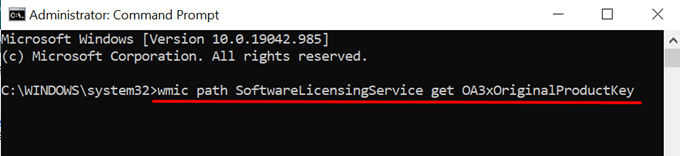
Dadurch wird der Produktschlüssel der Windows 10 -Kopie Ihres PCs angezeigt.
2. Markieren Sie die 25-stellige Produkttaste und drücken Sie Strg + C Um in die Zwischenablage zu kopieren.
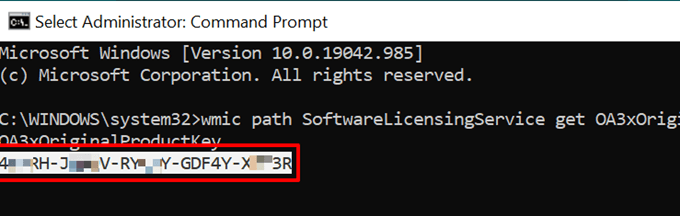
Der nächste Schritt besteht darin, den Produktschlüssel zu verwenden, um Ihren PC zu reaktivieren.
3. Öffnen Sie das Menü Windows -Einstellungen und gehen Sie zu Updates & Sicherheit > Aktivierung und auswählen Ändere den Produkt Schlüssel.
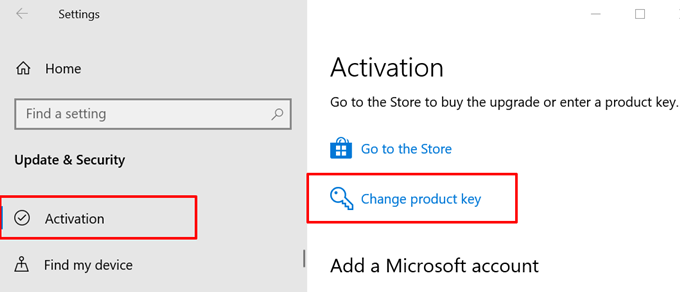
4. Fügen Sie die Produkttaste ein (drücken Sie Strg + V) in das Dialogfeld und klicken Sie auf Nächste.
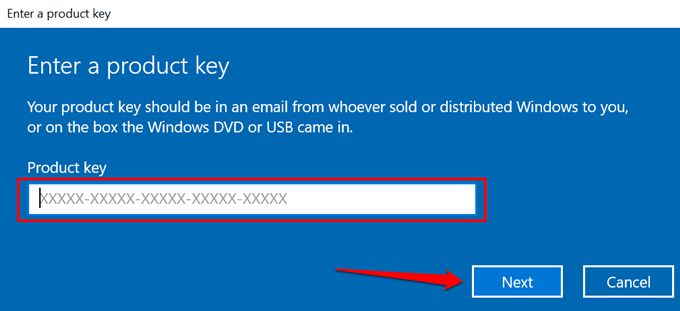
5. Klicken aktivieren Sie weitermachen.
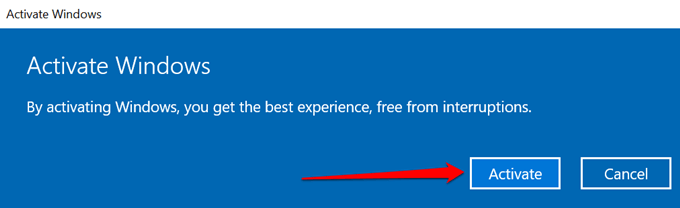
6. Warten Sie, bis Windows eine Erfolgsnachricht anzeigt (i.e., „Wir haben diese Kopie von Windows aktiviert.”) Und klicken Schließen.
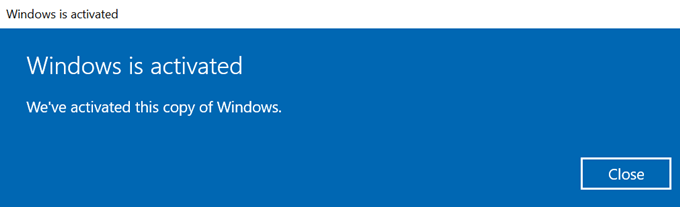
Starten Sie Ihren Computer neu, wenn die Reaktivierung von Windows nicht stoppt, dass die Benachrichtigung „Ihre Windows -Lizenz bald abläuft“. Besser noch, springen Sie zur nächsten Lösung zur Fehlerbehebung, um Fenster auf Ihrem PC zu aktivieren.
Versuchen Sie, Windows online zu aktivieren
Force-aktivierende Windows Online kann das Problem behoben.
Schließen Sie Ihren Computer mit dem Internet an, starten Sie die Eingabeaufforderung als Administrator, geben Slmgr /ATO im Terminal und drücken Sie Eingeben.
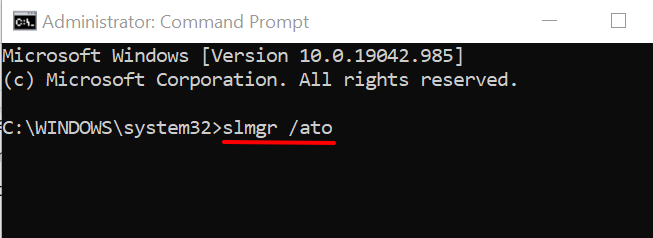
Sie sollten eine Nachricht erhalten, in der Sie informiert werden, ob die Aktivierung erfolgreich war oder nicht.
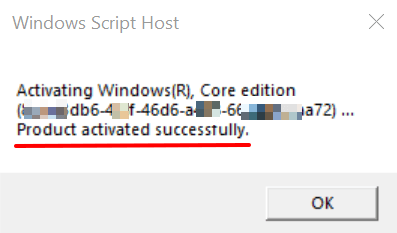
Wenn Sie eine Erfolgsnachricht sehen, starten Sie Ihren Computer neu und prüfen Sie, ob die Lizenz -Ablauf -Erinnerung nicht mehr auf dem Bildschirm auftaucht.
Setzen Sie den Windows -Aktivierungs -Timer zurück
Wenn Ihre Windows 10 -Testversion oder -lizenz nahe am Ablauf liegt und Sie nicht vorhaben, einen neuen Lizenzschlüssel bald zu erwerben, gibt es eine Möglichkeit, die Testzeit für 30 Tage zu verlängern. Beachten Sie, dass dies nur eine vorübergehende Problemumgehung ist, die die Benachrichtigung nur für 30 Tage ausnutzt. Die Popup-Nachricht „Ihre Windows-Lizenz läuft in Kürze ab“ wird zurückgegeben, wenn Sie innerhalb von 30 Tagen keine gültige Lizenz kaufen.
Befolgen Sie die folgenden Schritte, um den Windows -Aktivierungs -Timer auf Ihrem PC zurückzusetzen.
1. Drücken Sie Windows -Schlüssel + X oder klicken Sie mit der rechten Maustaste auf das Menüsymbol des Starts und wählen Sie Eingabeaufforderung (admin) im Quick Access -Menü.
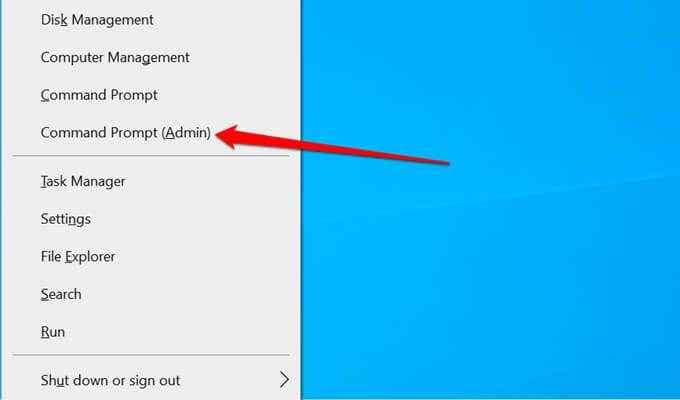
Wenn Sie die Option Eingabeaufforderung im Schnellzugriffsmenü nicht finden CMD in der Windows -Suchleiste und klicken Sie auf Als Administrator ausführen im Ergebnisbereich.
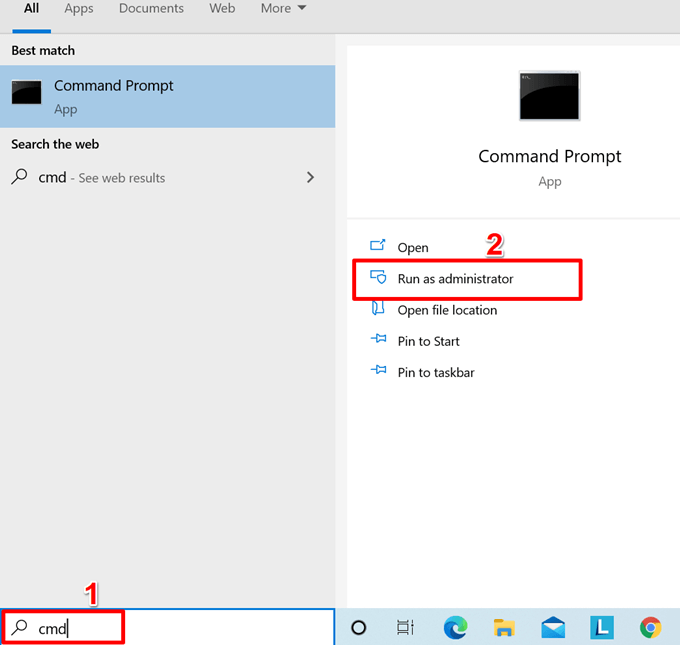
2. Geben Sie oder einfügen SLMGR /RAUM In der Eingabeaufforderung Konsole und drücken Sie Eingeben.
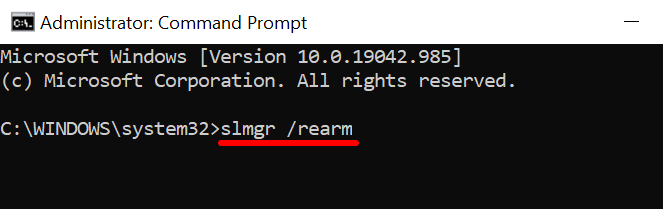
3. Starten Sie Ihren Computer neu und überprüfen Sie, ob dies die häufige Pop-up-Nachricht ausnutzt.
Dies wird den Countdown der Windows -Aktivierung „wieder aufnehmen“ oder um 30 Tage verlängern. Beachte.
So überprüfen Sie die verbleibende Windows -Wiedergutmachung auf Ihrem PC, geben Sie ein oder fügen Sie ein slmgr /dlv In der Eingabeaufforderung Konsole und drücken Sie Eingeben.
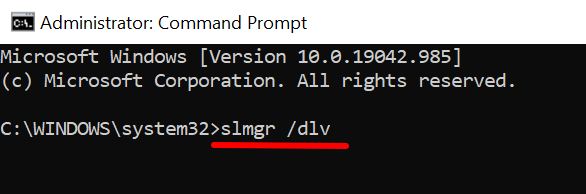
Überprüfen Sie die Zeile „Die verbleibende Windows Recaning Count“, um die Anzahl der Zeiten anzuzeigen, die Sie wiederholen können/die Windows -Versuchsnutzungszeit verlängern können. Zum Beispiel bedeutet im folgenden Screenshot die 999 -Rutsch -Anzahl.
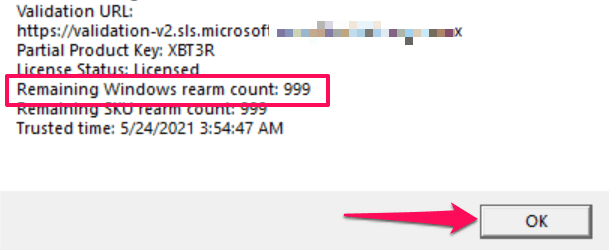
Starte deinen PC neu
Wenn keine der empfohlenen Techniken das Problem behoben hat, müssen Sie möglicherweise Windows 10 auf Ihrem PC als letztes Ausweg reinigen. Bevor Sie dies tun, empfehlen wir dringend, Ihre Dateien auf einem externen Speichergerät zu unterstützen. Noch eine Sache: Sie können Ihren PC nicht zurücksetzen, während er mit Batteriestrom ausgeführt wird. Stellen Sie daher sicher, dass er an eine Stromquelle angeschlossen ist, bevor Sie diesen Vorgang starten.
1. Gehe zu Einstellungen > Updates & Sicherheit > Erholung und klicken Sie Loslegen Im Abschnitt "diesen PC zurücksetzen".
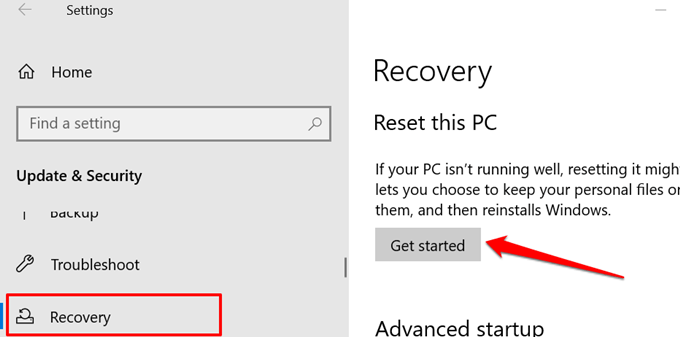
2. Wählen Sie Ihre bevorzugte Reset -Option, um fortzufahren.
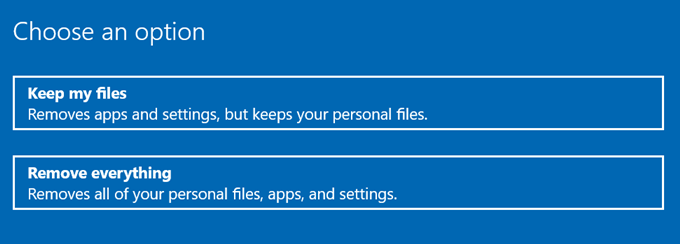
3. Wählen Sie auf der nächsten Seite, wie Sie Windows gerne neu installieren würden. "Lokale Neuinstallation" erfordert keine Internetverbindung, während "Cloud -Download" Windows von den Servern von Microsoft heruntergeladen und neu installiert wird.
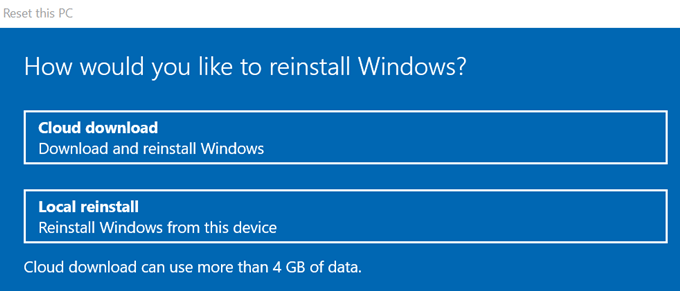
Wählen Sie "Cloud -Download", wenn Sie Zugriff auf eine schnelle drahtlose oder Ethernet -Internetverbindung haben. Andernfalls installieren Sie Windows lokal von Ihrem Computer aus neu.
4. Vorschau der von Ihnen ausgewählten Einstellungen neu installieren und klicken Sie auf Nächste fortfahren. Ansonsten auswählen Einstellungen ändern So ändern Sie die Reset -Optionen.
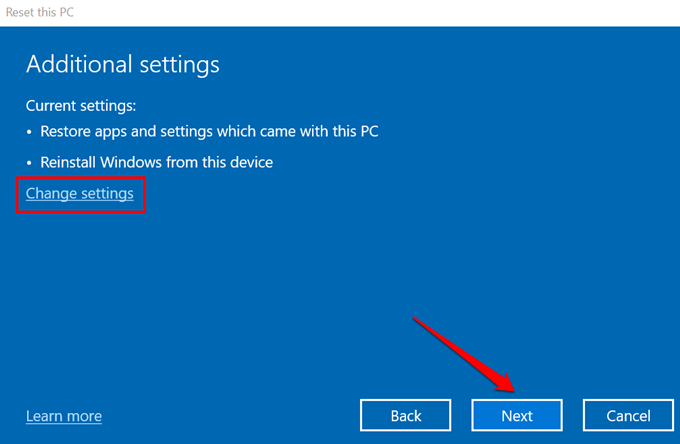
5. Schließlich auswählen Zurücksetzen Um den Neuinstallationsprozess zu starten.
Weitere Informationen finden Sie in dieser umfassenden Anleitung zum Wischen und Neuinstallieren von Windows.
Leichte Lizenzaktivierungsprobleme mühelos beheben
Obwohl die Aktivierung von Windows einfach ist, kann dies zu störenden Fehlern und Unterbrechungen führen, wenn dies falsch ausgeführt wird. Um diese Unterbrechungen zu vermeiden, bemühen Sie sich, nur echte Windows -Lizenzen zu kaufen. Besuchen Sie den Microsoft Store, um echte Windows -Lizenzen zu kaufen und zu überprüfen, welche Windows 10 -Versionen mit den Spezifikationen Ihres PC kompatibel sind.
- « So verwenden Sie den Befehl ping, um Netzwerkprobleme zu beheben
- So beheben Sie „Es gab ein Problem, das Ihren PC zurückzusetzen“ unter Windows »

